面试训练
面试训练功能用于实际面试场景,实时识别面试官的问题,从知识库中检索相关答案,并给出专业的回答建议。这个功能可以帮助你在实际面试中获得实时的答案参考,提高面试表现。
使用场景:
- 真人模拟:通过腾讯会议、Zoom 等视频工具,朋友扮演面试官提出问题,系统自动识别扬声器音频
- 语音模拟:在翻译网站(如 百度、Google 翻译)输入问题文本,点击语音播放按钮,系统通过扬声器识别提问内容
1. 页面导航
1.1 前置准备
在启动台搜索 CueMate 应用图标,单击左键打开应用程序。
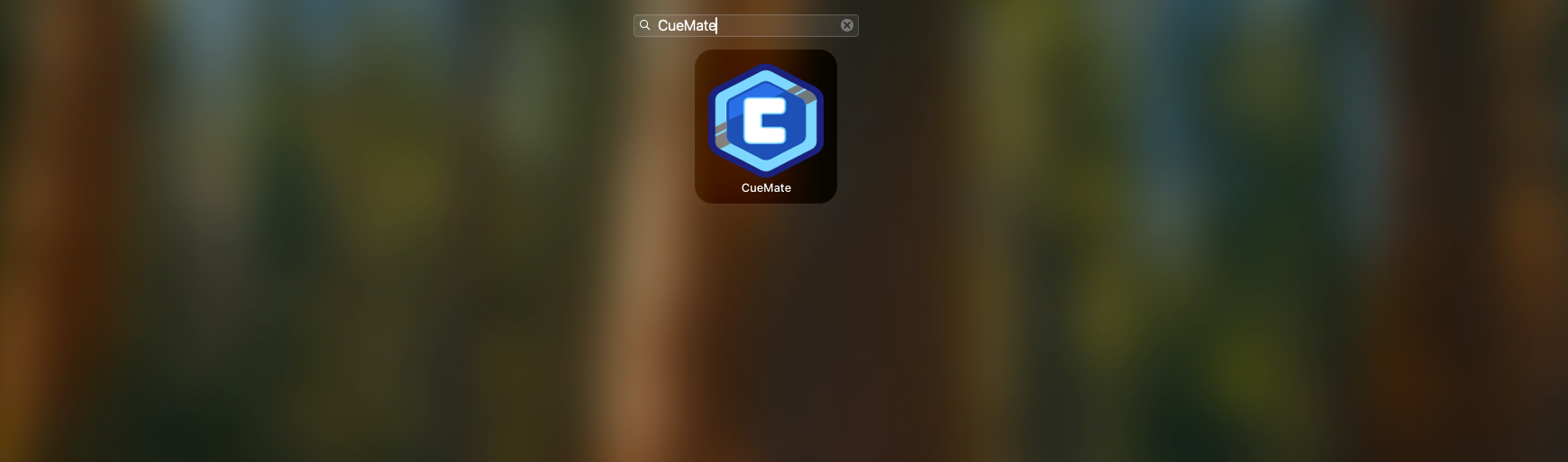
启动 CueMate 桌面应用后,可以看到悬浮在屏幕正上方的控制窗口。控制窗口从左到右的按钮功能依次为:
- "访问 CueMate 网站"图标:点击打开 CueMate 官方网站
- "语音识别"按钮:点击启动语音识别功能,打开语音功能窗口
- "提问 AI"按钮:点击打开 AI 提问窗口,快速向 AI 提问,获取答案
- "交互模式"图标:切换窗口的点击穿透模式(交互模式可正常操作窗口,穿透模式点击会穿透到下层应用)
- "主应用窗口"图标:点击打开主应用窗口,进入后台管理界面
- "显示/隐藏"图标:点击隐藏或显示控制栏以及其他所有窗口
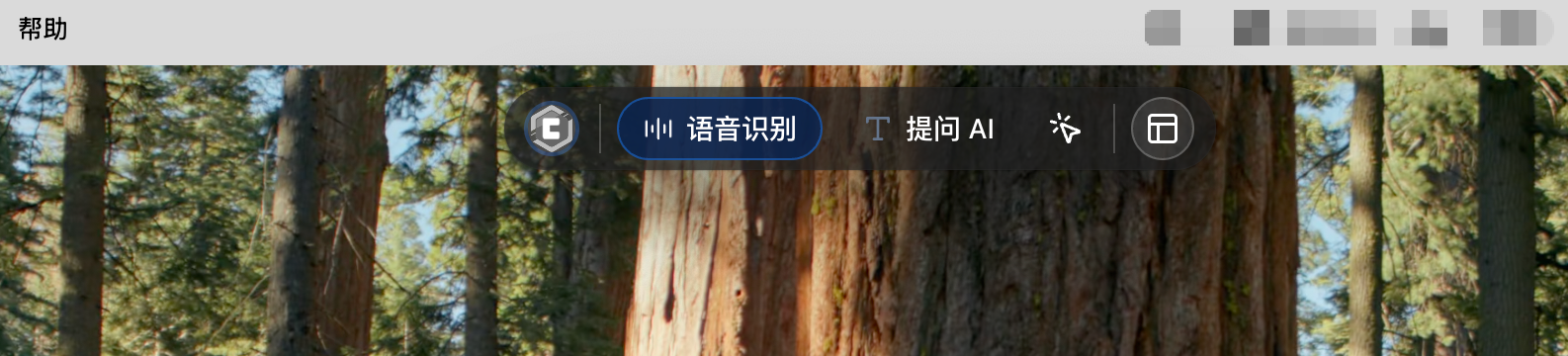
1.2 方案一:从控制栏启动
操作步骤:
- 点击悬浮控制栏上的"语音识别"图标,打开语音识别窗口。
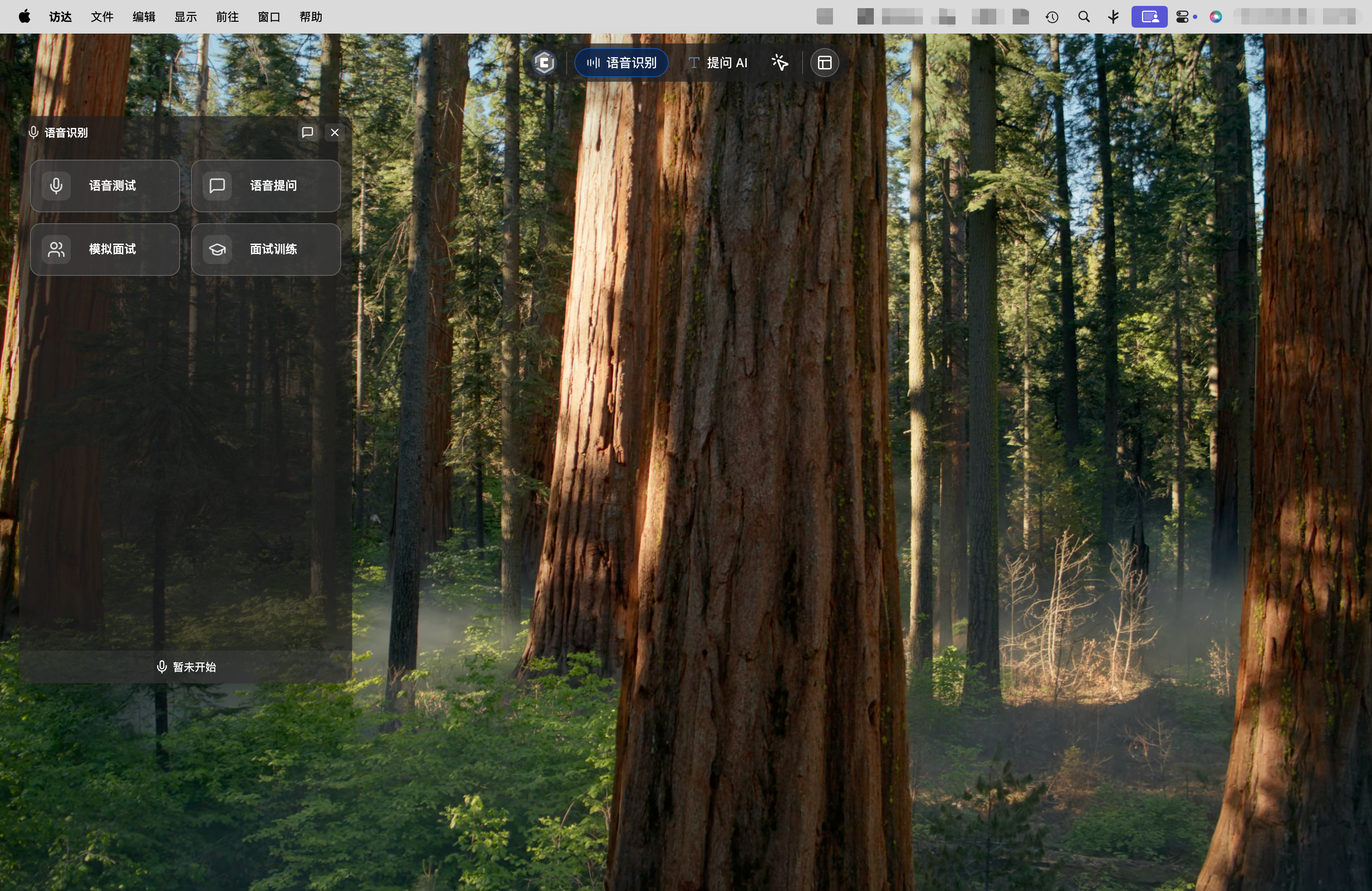
- 在弹出的窗口中,点击"面试训练"卡片。
窗口布局:
系统会自动打开三个窗口,置顶显示在屏幕中央:
- 左侧窗口:面试官窗口(显示面试官的问题和控制面板)
- 中间窗口:面试对话窗口(显示 AI 生成的参考答案和用户的实时回答)
- 右侧窗口:历史记录窗口(记录所有已完成的问答)
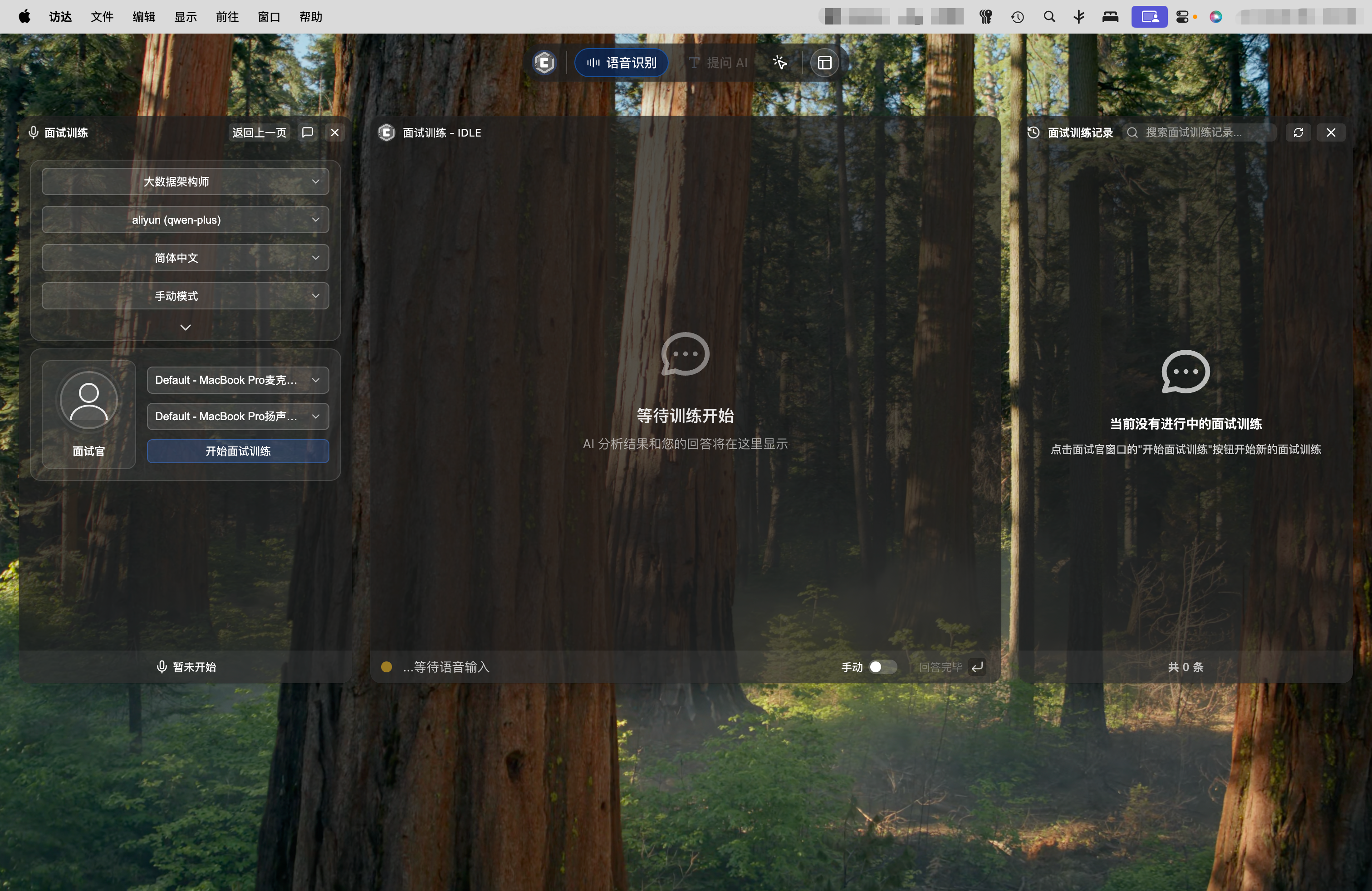
1.3 方案二:从主页启动
操作步骤:
- 点击悬浮控制栏上的"主应用窗口"图标,打开主应用窗口。
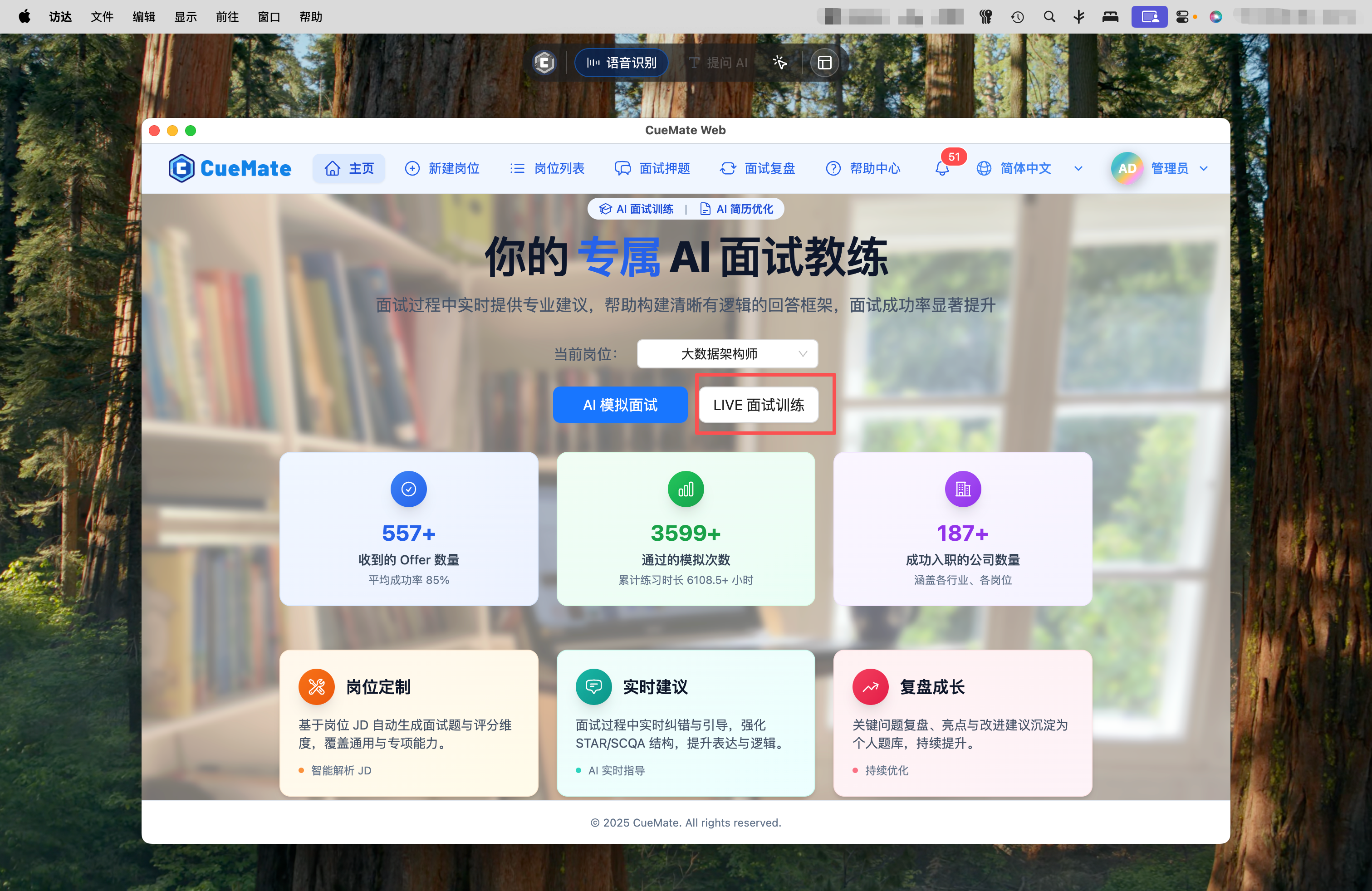
- 在主页选择岗位后,点击"LIVE 面试训练"按钮。
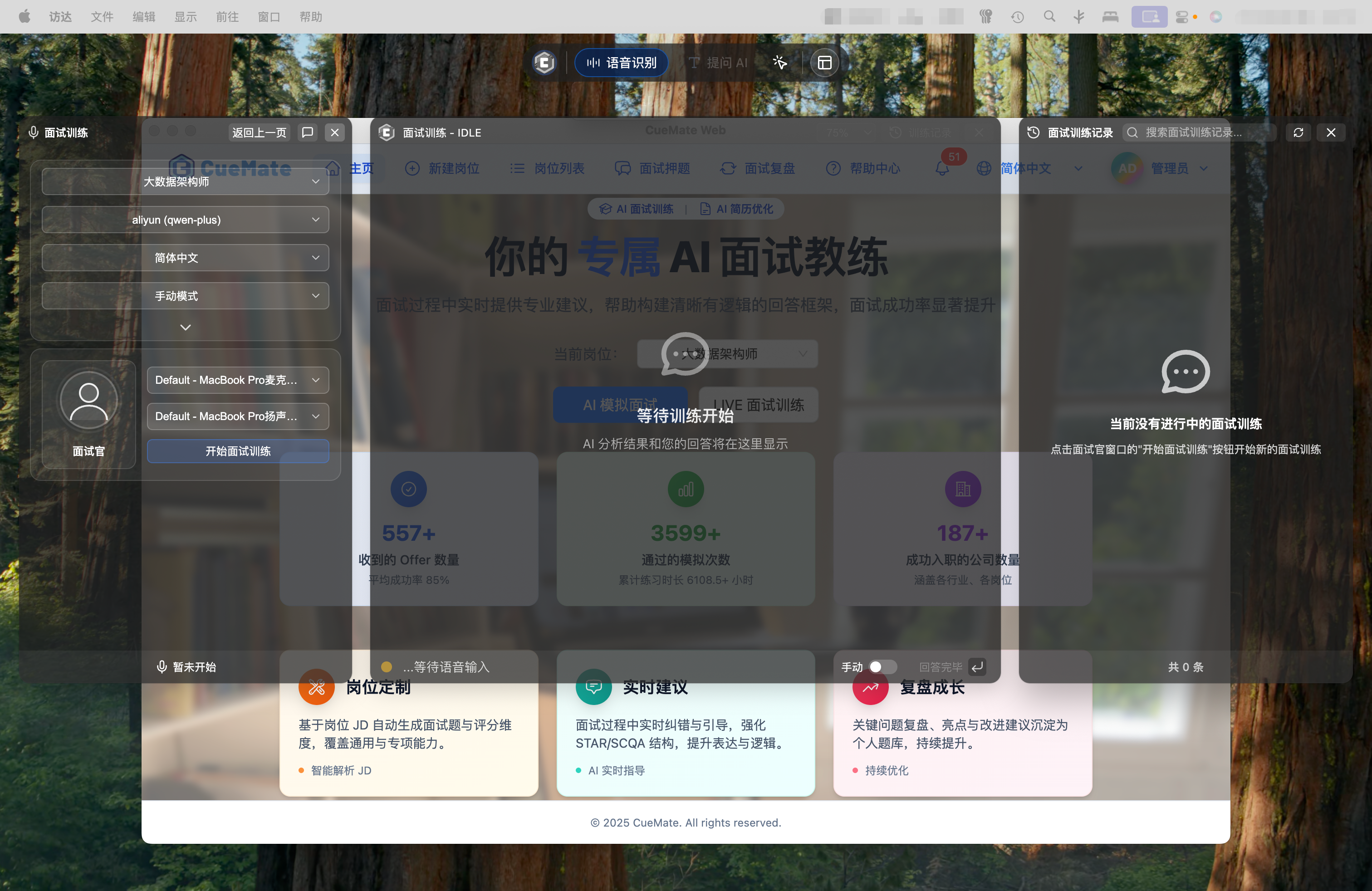
系统会自动打开面试训练窗口,布局与从控制栏启动相同,并自动填充您选择的岗位信息。
2. 开始面试训练
2.1 确认训练配置
在左侧面试官窗口中,确认以下配置:
岗位信息
顶部显示当前训练的岗位信息卡片,包含:
- 岗位名称(包括岗位描述和简历 JD 等信息)
- 选择的大语言模型(用于生成答案建议)
- 语音语言(中文简体/中文繁体/英文)
- 训练模式(手动模式/自动模式,详见 提交回答)
- 手动模式(默认):完全由您控制节奏,面试官提问后点击"提问完毕"按钮获取 AI 答案,适合朋友模拟面试和反复练习
- 自动模式:无需手动操作,系统自动检测停顿后获取 AI 答案,适合真实在线面试场景(注意:停顿过久可能误触发)
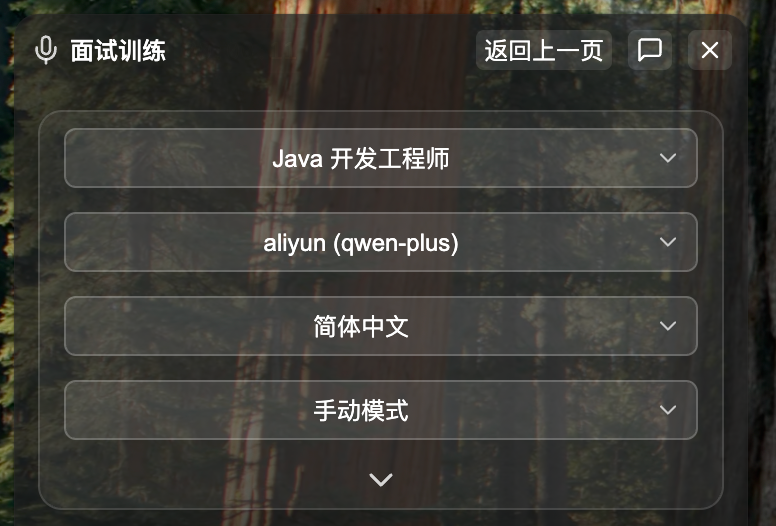
点击卡片下侧的展开按钮,可以查看完整的岗位描述和简历 JD 等信息。

音频设备选择
配置音频设备:
麦克风设备:选择用于录制您回答的麦克风(可选)
- 系统会自动列出所有可用的音频输入设备
- 默认选中在 语音设置 - 麦克风设置 中配置的麦克风
- 此设备用于录制您的回答以便后续复盘
扬声器设备:选择用于捕获面试官语音的扬声器设备(必需)
- 系统会自动列出所有可用的音频输出设备
- 默认选中在 语音设置 - 扬声器设置 中配置的扬声器
- 通过 AudioTee 技术捕获面试软件(腾讯会议/Zoom)的音频输出
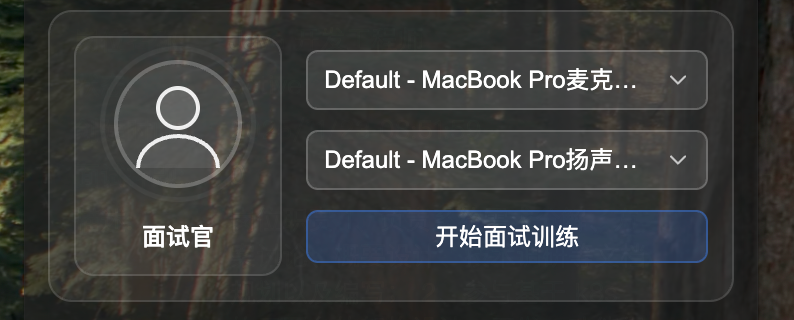
IMPORTANT
- 系统音频捕获权限:面试训练需要"屏幕录制"权限来捕获面试软件的音频输出。如果未授权,请参考 语音测试 中的权限授权步骤。
2.2 开始训练
确认配置无误后,点击左侧窗口底部的"开始 LIVE 训练"按钮。

系统会自动执行以下初始化流程:
创建训练会话
- 创建新的面试训练记录并分配唯一 ID
- 保存岗位信息、简历内容、模型配置等
- 设置训练类型为
training
初始化上下文管理
- 构建简历和 JD 摘要
- 准备对话历史管理
- 优化上下文以减少 token 消耗
启动扬声器监听
- 启动 AudioTee 系统音频捕获
- 连接 cuemate-asr 语音识别服务
- 开始监听面试软件的音频输出
进入监听状态
- 左侧窗口显示"正在监听面试官提问..."
- 系统准备就绪,等待面试官开始说话
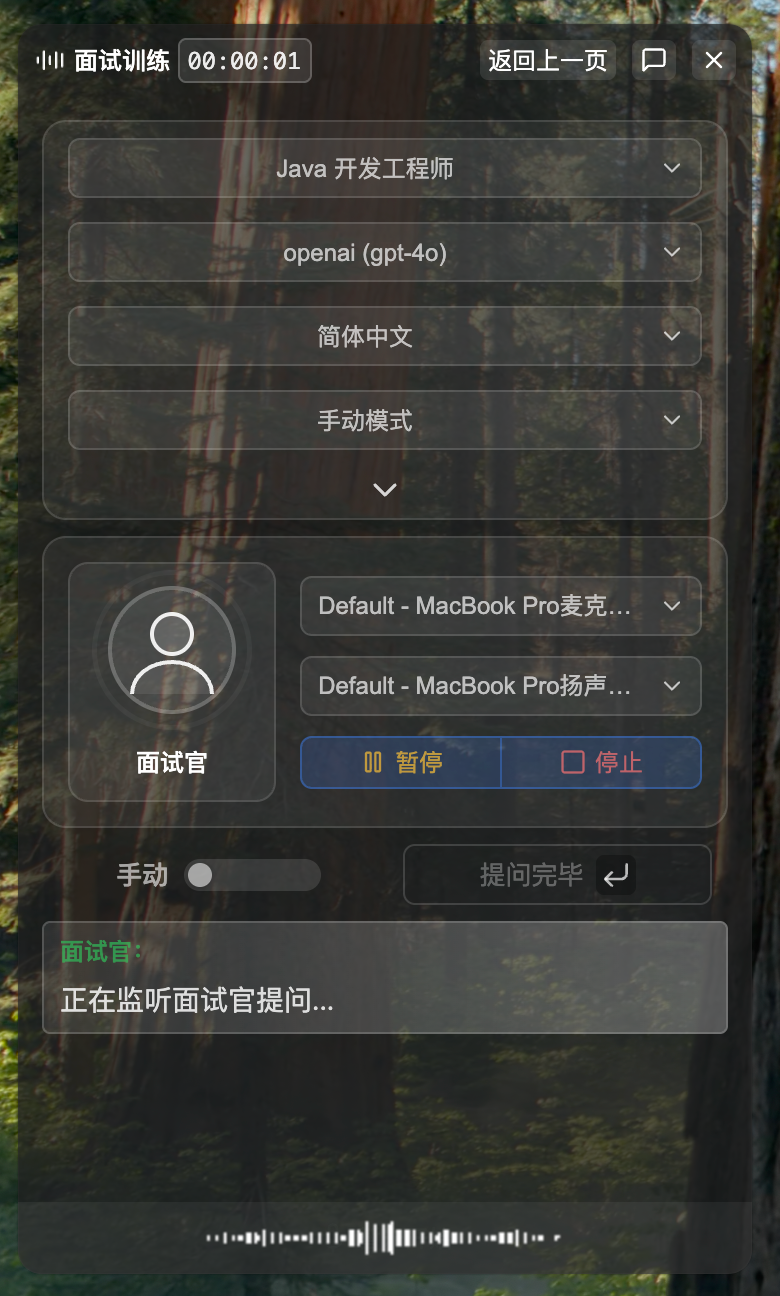
NOTE
AudioTee 系统音频捕获:通过 AudioTee 技术,系统可以捕获面试软件(腾讯会议、Zoom、钉钉、飞书等)的音频输出,无需面试官配合,静默识别面试官的问题。
3. 训练流程
3.1 面试官提问
当面试官开始说话时,系统会自动捕获并识别面试官的语音。
音频来源方式
面试训练支持多种面试官语音来源:
- 真人面试:通过腾讯会议、Zoom、钉钉、飞书等视频会议软件进行真实面试
- 朋友模拟:朋友通过视频会议软件扮演面试官提出问题
- 语音模拟:使用翻译网站的语音播放功能模拟面试官提问
语音模拟方法
如果没有真人面试官,可以使用翻译网站模拟面试官提问:
打开 百度翻译页面,粘贴面试问题文本,点击语音播放按钮:
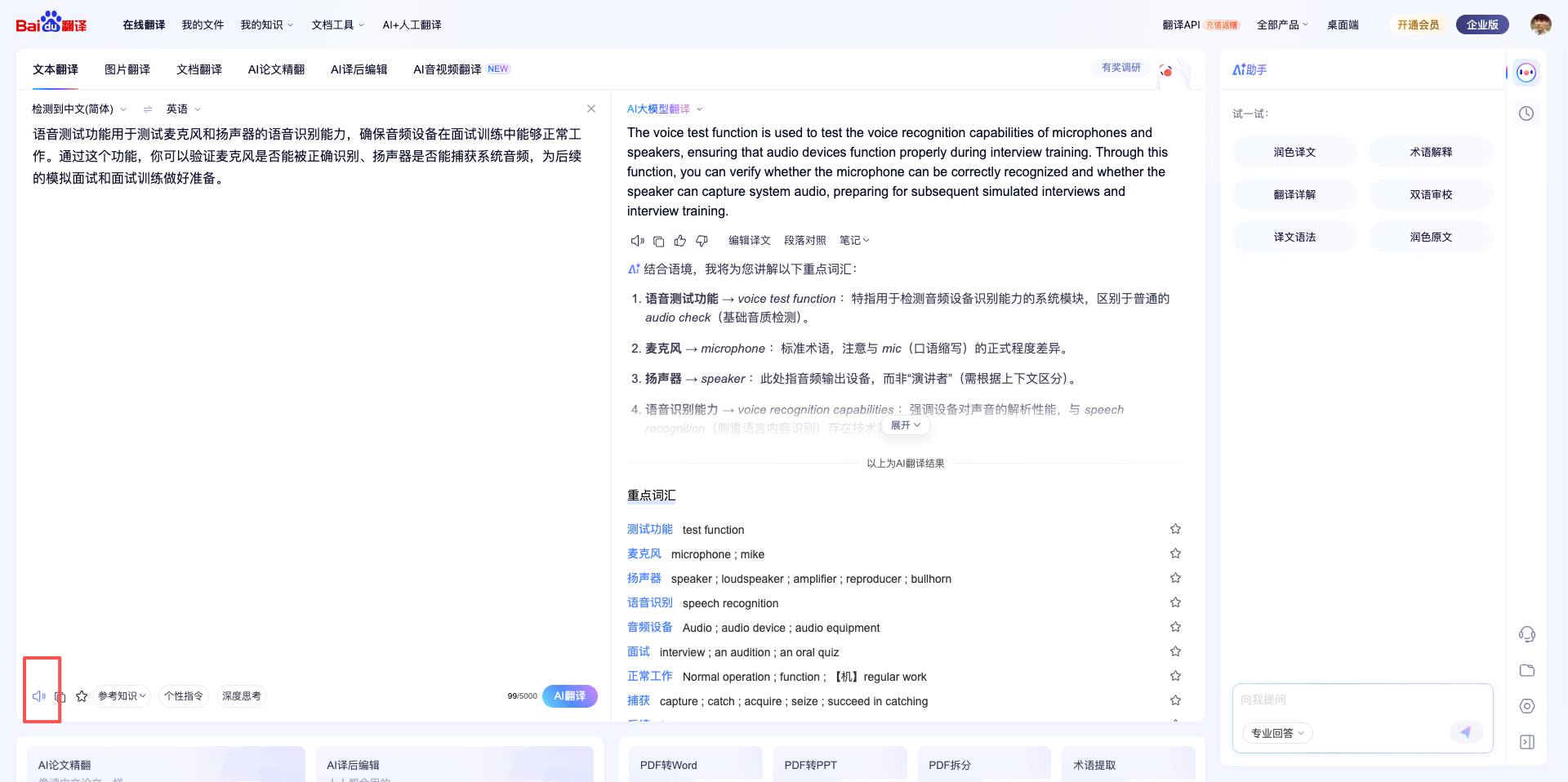
或使用 谷歌翻译页面:
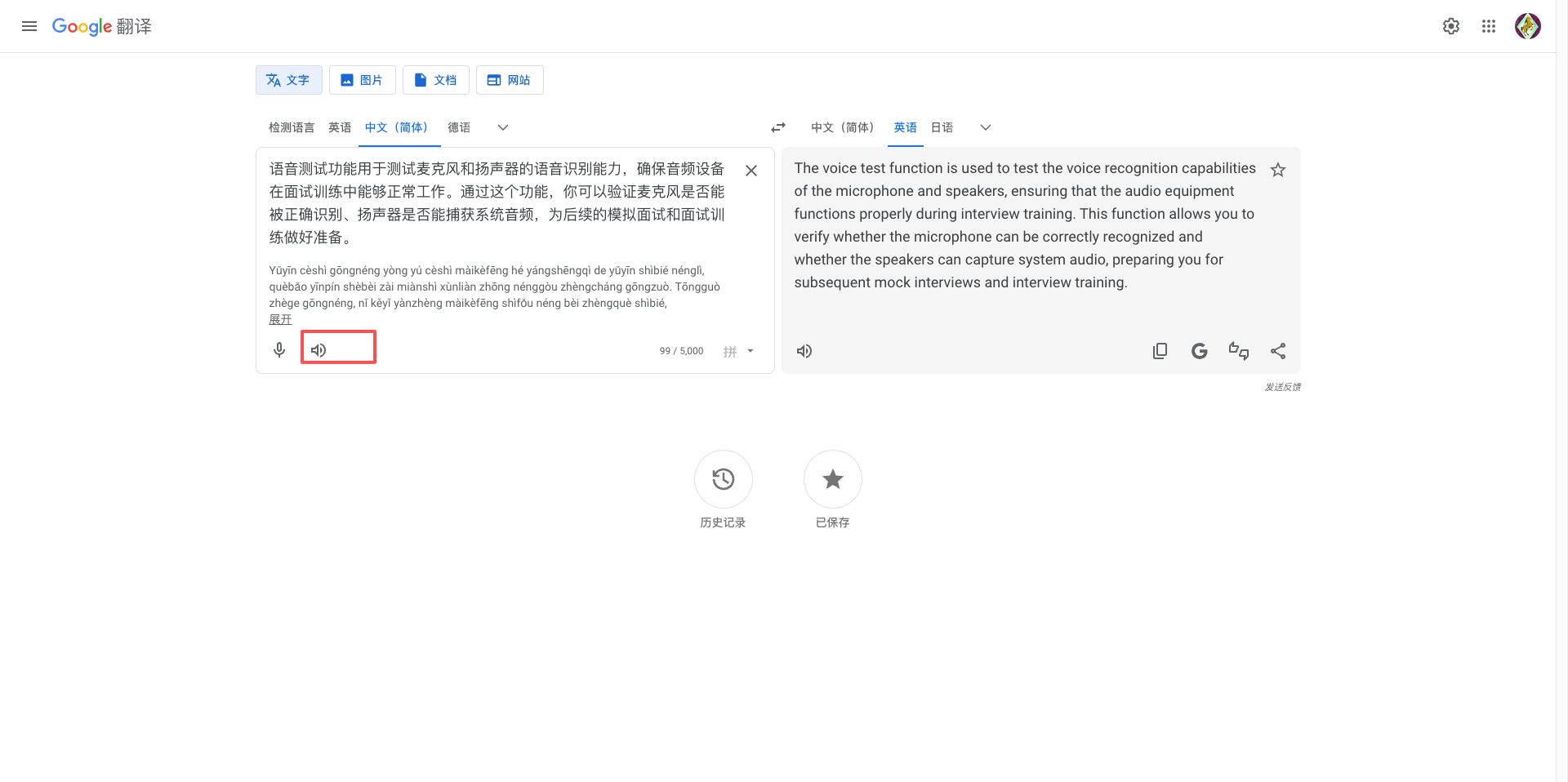
实时音频捕获
系统通过以下方式捕获面试官的语音:
- AudioTee 捕获:捕获面试软件或翻译网站的音频输出
- 实时传输:将音频数据实时发送给 cuemate-asr 语音识别服务
- 语音识别:cuemate-asr 将语音转换为文字
实时显示问题
识别的问题文字会实时显示在左侧窗口底部的"面试官:"区域,随着语音识别实时更新。
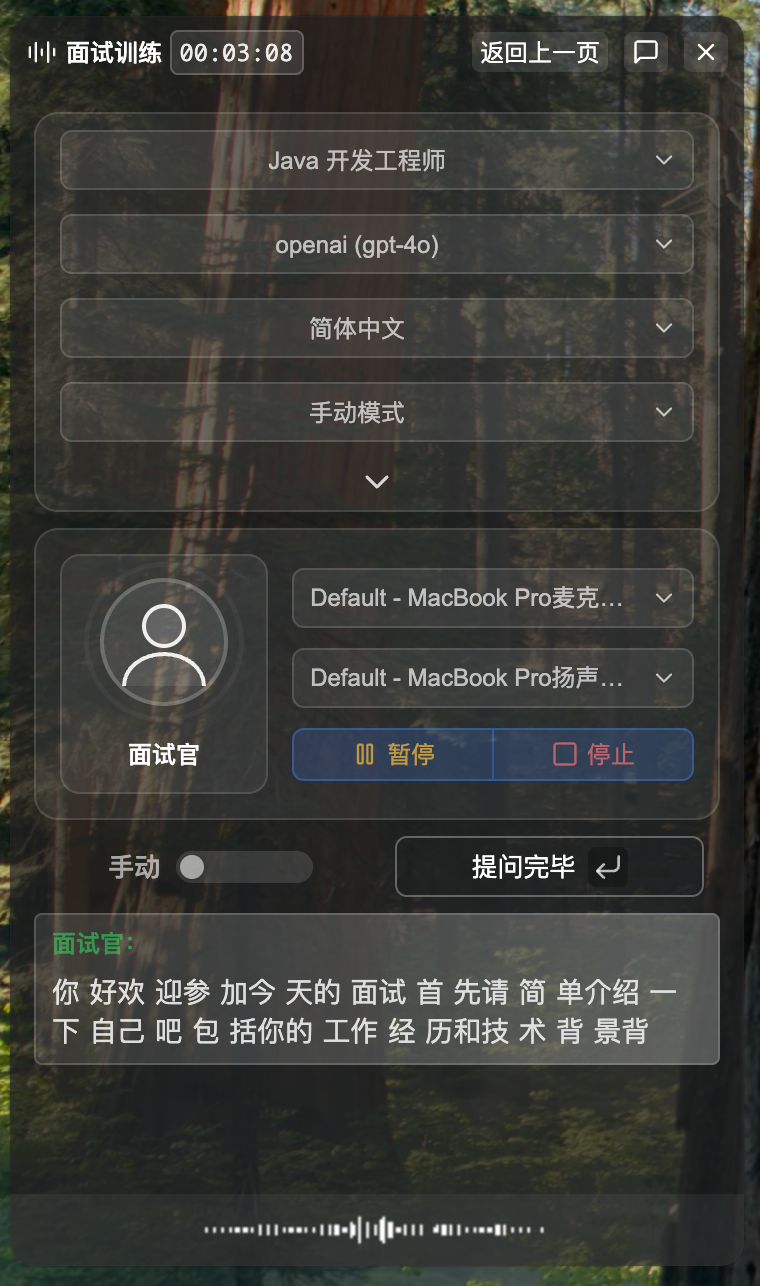
确认提问完毕
系统无法自动判断面试官的问题在哪里结束,需要通过以下方式确认提问完毕:
方式一:手动模式(默认)
由您手动控制,更精准:
- 系统实时捕获并显示面试官的问题
- 当您确认面试官提问完毕后,点击左侧窗口的"提问完毕"按钮
- 系统确认问题内容,进入下一步

方式二:自动模式
系统自动检测,更隐蔽:
- 系统实时捕获并显示面试官的问题
- 系统自动检测面试官停止说话
- 自动确认问题内容,进入下一步

模式对比
| 特性 | 手动模式(默认) | 自动模式 |
|---|---|---|
| 确认方式 | 点击"提问完毕"按钮 | 系统自动检测 |
| 精准度 | 高(由您控制) | 中(可能误判) |
| 适用场景 | 面试官语速快、经常停顿 | 面试官语速稳定、问题简短 |
| 优势 | 完全控制节奏,避免误判 | 无需操作,更隐蔽自然 |
| 劣势 | 需要手动点击按钮 | 停顿过久可能误判 |
TIP
模式选择建议:
- 手动模式:推荐用于朋友模拟面试,您可以精准控制问题边界
- 自动模式:推荐用于真实在线面试,减少操作,避免被面试官察觉
识别质量影响因素
- 音量大小:面试软件/翻译网站音量建议设置在 50-80%
- 背景噪音:系统会自动过滤,但过大的环境噪音会影响识别
- 语速清晰度:面试官说话越清晰,识别越准确
- 网络延迟:cuemate-asr 服务响应速度(通常 <1 秒)
3.2 AI 参考答案
面试官提问完毕后(手动点击"提问完毕"按钮或系统自动检测),AI 会生成参考答案。
1. 参考答案生成
中间窗口会开始生成参考答案:
- 参考答案显示在中间窗口的正中央
- 内容会逐字流式输出,您可以边看边准备回答
- 答案基于您的岗位 JD、简历、押题库等信息生成
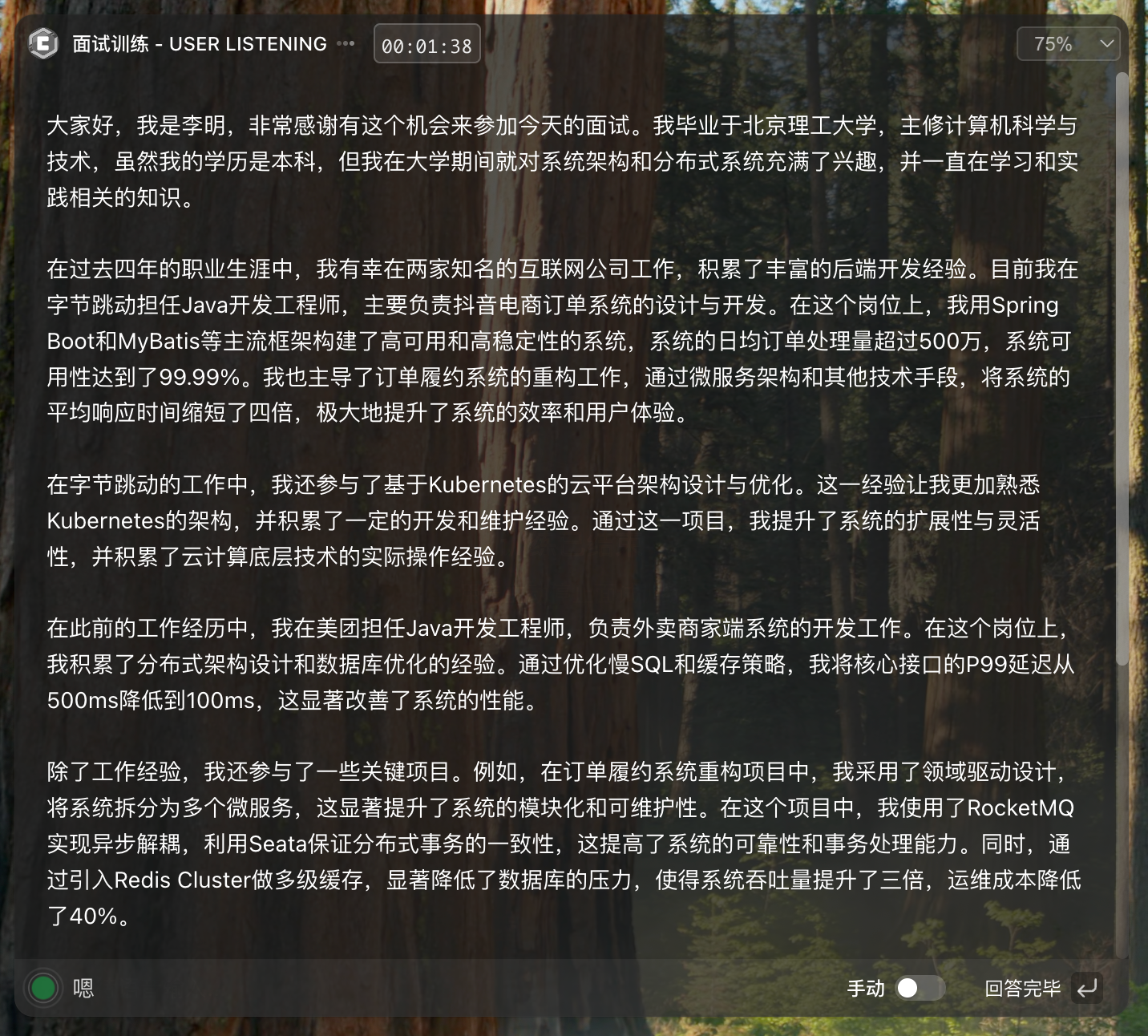
2. 历史记录更新
右侧历史记录窗口会同步添加一条新的问答卡片:
- 显示问题序号和面试官的问题内容
- 显示 AI 生成的参考答案
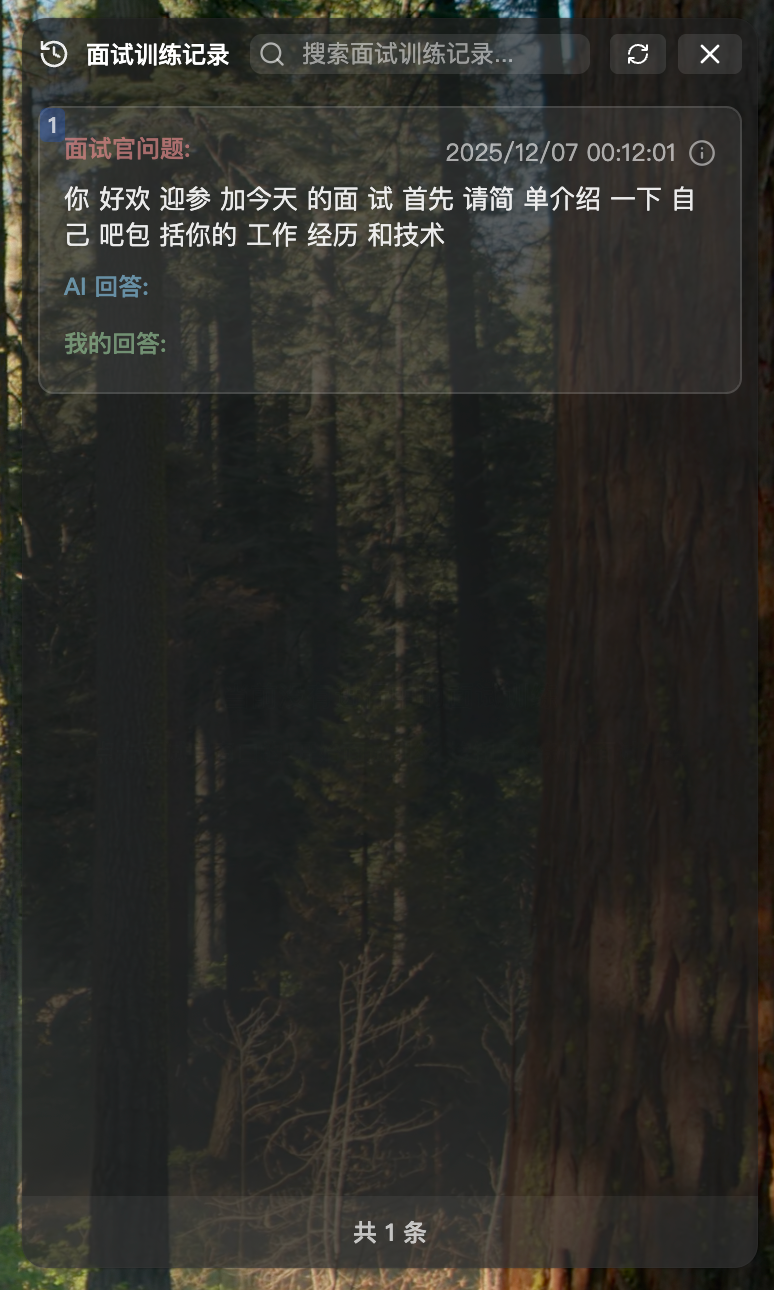
3.3 开始回答
收到 AI 参考答案后,您可以参考答案回答面试官。如果启用了麦克风录音,系统会同时记录您的回答。
语音识别区域
中间窗口底部会显示语音识别区域:
- 录音状态指示:左侧的圆圈会显示波纹动画,表示正在录音
- 实时识别文字:右侧显示语音识别的实时结果,初始显示"等待语音输入..."
- 自动滚动:当识别文字较长时,会自动滚动到最新内容

当前模式显示
在语音识别展示区域右侧,会显示当前的训练模式(手动/自动):
- 该模式在训练开始前选择,训练进行中无法切换
- 鼠标悬停会提示"训练进行中无法切换模式"
回答完毕按钮
- 在手动模式下,当有识别文字时,"回答完毕"按钮变为可用状态,点击后提交回答
- 在自动模式下,"回答完毕"按钮处于禁用状态,系统会在您停止说话后自动提交
TIP
回答技巧:
- 快速记忆要点:快速浏览答案的关键要点(2-3 个核心概念)
- 自然表达:用自己的语言重新组织,不要照本宣科
- 结合经验:结合自己的项目经验补充细节
- 保持交流:保持眼神交流,不要频繁低头看屏幕
- 适当停顿:说完一个要点后适当停顿,让语音识别更准确
3.4 提交回答
面试训练支持两种提交模式,您可以根据实际面试场景灵活选择:
模式对比
| 特性 | 手动模式(默认) | 自动模式 |
|---|---|---|
| 适用场景 | 朋友模拟面试、反复练习 | 真实在线面试、流畅体验 |
| 提交方式 | 点击"回答完毕"按钮 | 系统自动检测 |
| 优势 | 完全控制节奏,避免误触发 | 无需操作,更隐蔽自然 |
| 劣势 | 需要手动点击按钮 | 停顿过久可能误触发 |
方式一:手动模式提交
工作流程:
- 您回答问题时,系统实时识别并显示您的回答文字
- 回答完毕后,点击"回答完毕"按钮(↵ 图标)
- 系统保存您的回答,进入下一轮

方式二:自动模式提交
工作流程:
- 您回答问题时,系统实时识别并显示您的回答文字
- 系统自动检测您停止说话
- 自动提交回答,进入下一轮

TIP
模式选择建议:
- 手动模式:推荐用于朋友模拟面试,可以反复练习、控制节奏
- 自动模式:推荐用于真实在线面试,减少操作,避免面试官察觉
3.5 进入下一轮
提交回答后,系统会自动进入下一轮循环。
下一轮流程
继续监听
- 系统重新进入监听面试官提问的状态
- 左侧窗口显示"正在监听面试官提问..."
循环流程
- 重复"面试官提问 → AI 参考答案 → 开始回答 → 提交回答"的流程
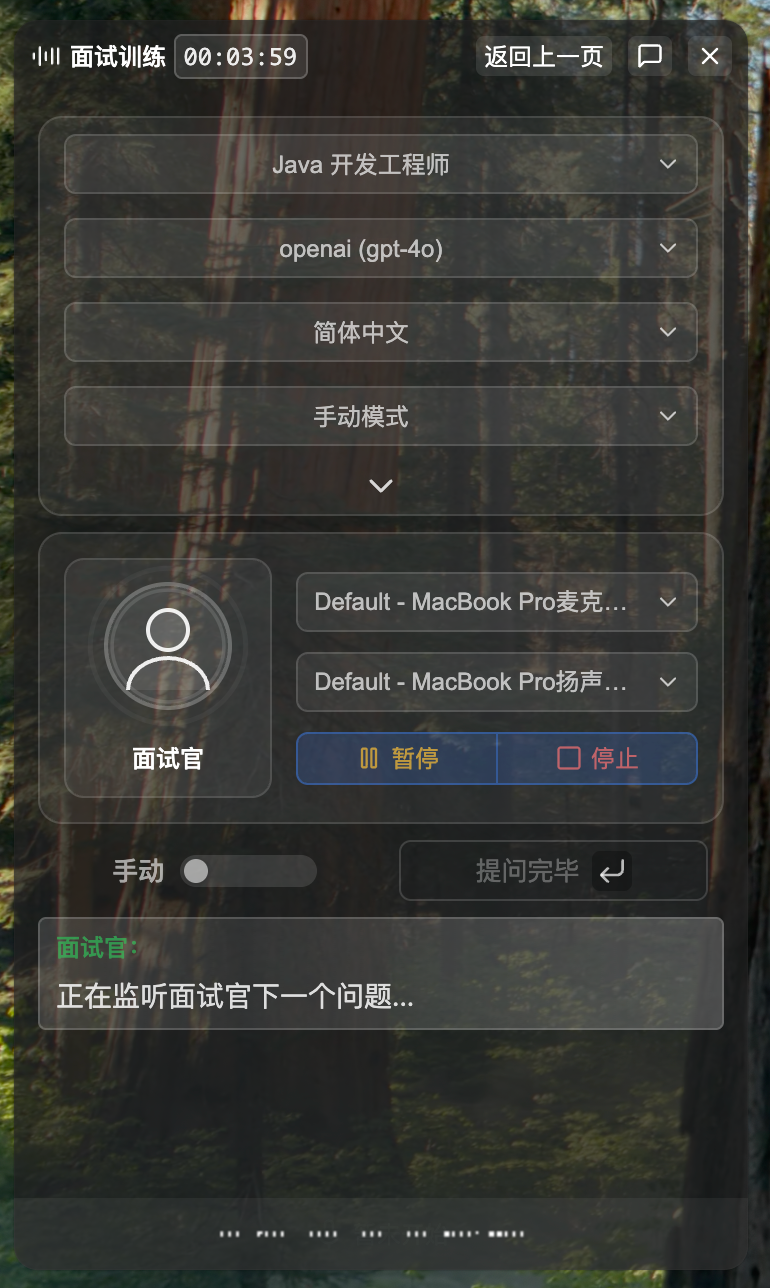
查看历史记录
在面试训练过程中,您可以随时查看历史问答记录:
点击历史卡片
- 在右侧历史记录窗口点击任意问答卡片
- 中间窗口会切换显示该问题的 AI 参考答案
- 可以快速回顾之前的问答内容
回顾用途
- 查找刚才回答中遗漏的要点
- 回顾之前模棱两可的回答,调整后续表达
- 参考之前的 AI 答案补充相关知识点
恢复当前对话
- 点击中间窗口右下角的恢复按钮(🔄 图标)
- 立即切换回当前问题的 AI 参考答案
- 继续当前面试流程
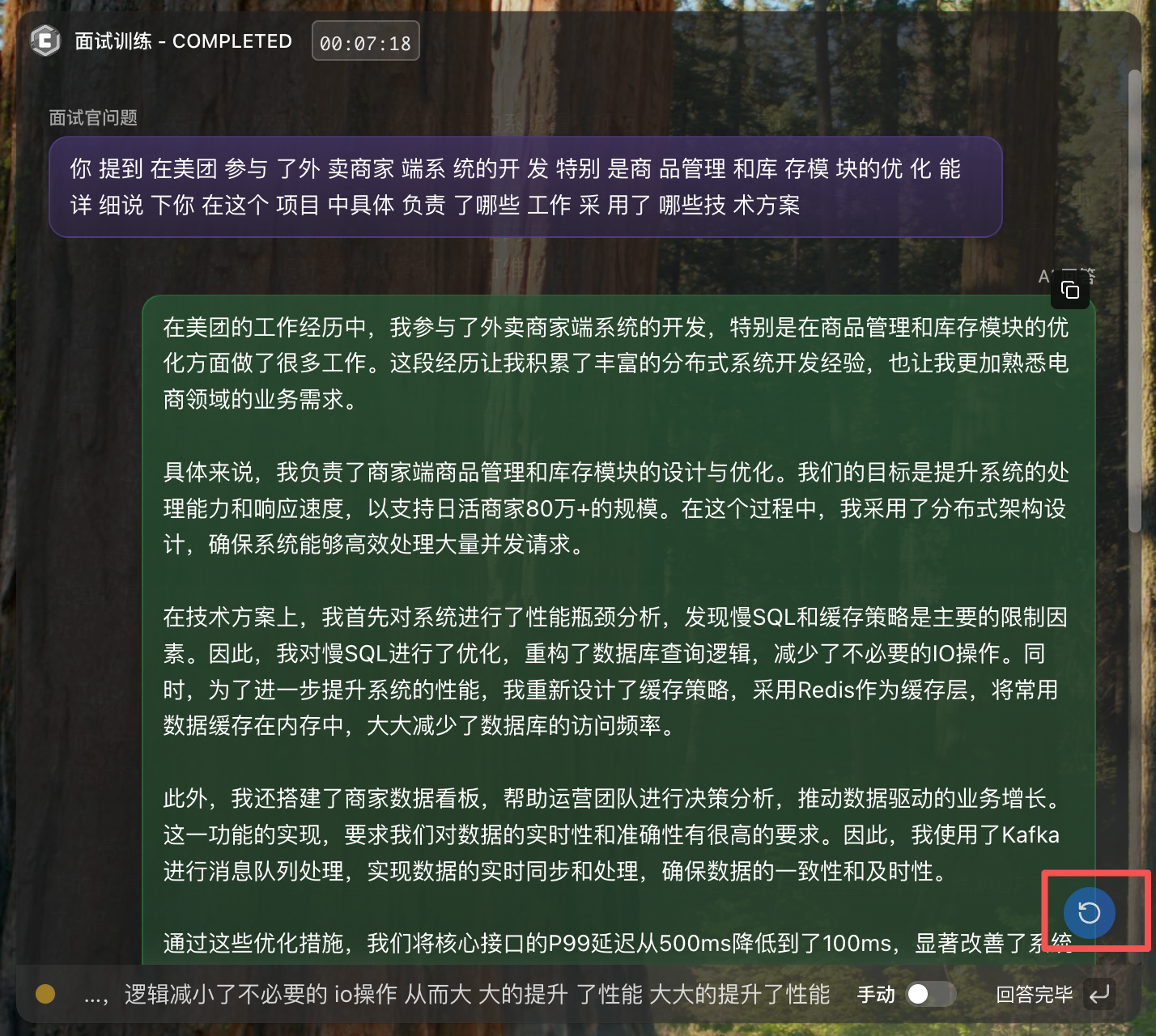
4. 训练流程控制
在面试训练过程中,您可以随时控制训练进度,包括暂停、继续和结束训练。
4.1 暂停训练
何时需要暂停
- 面试官在介绍公司背景、团队情况等不需要回答的内容
- 面试官离开或临时处理事务
- 需要短暂休息或喝水
- 临时需要处理其他事务
如何暂停
有两种方式暂停训练:
方式一:点击左侧窗口底部的"暂停"按钮(⏸️ 图标)
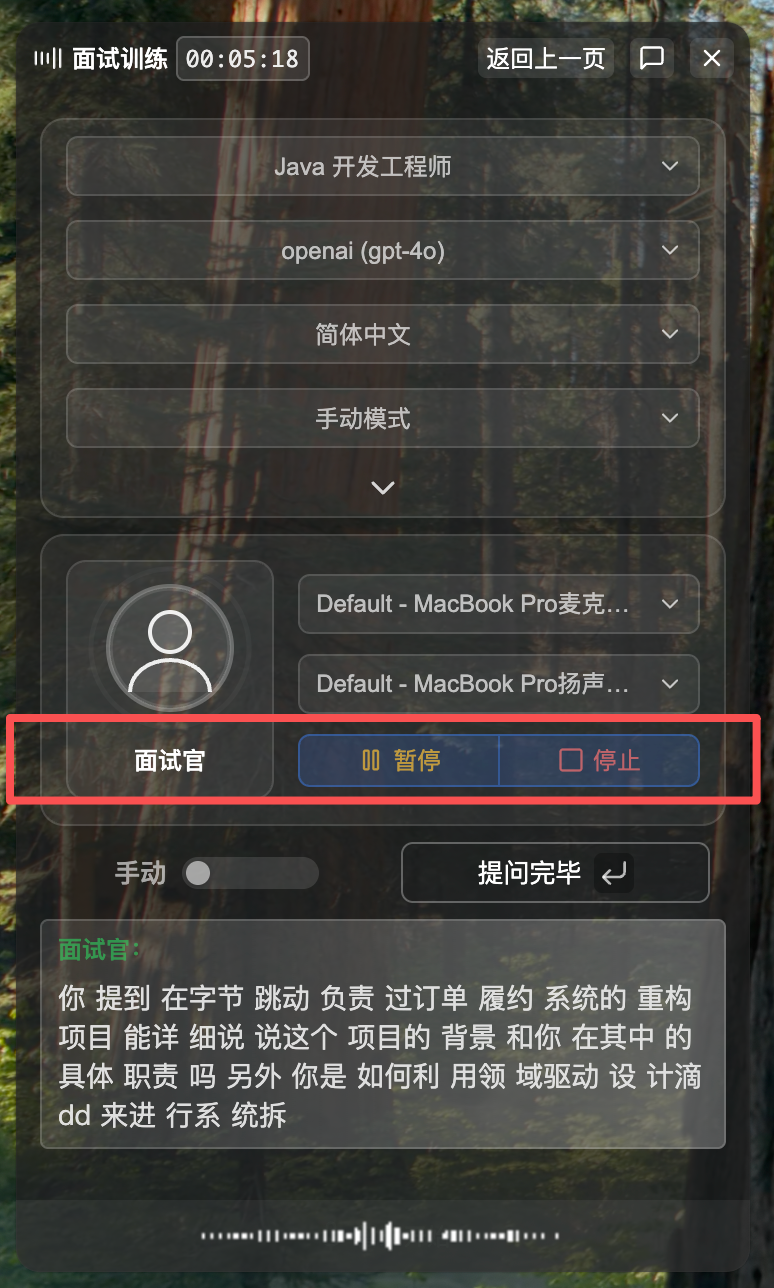
方式二:点击顶部悬浮控制栏的"暂停"按钮(⏸️ 图标,训练进行中显示)。通过暂停按钮旁边的展开/折叠按钮,可以打开或关闭面试训练窗口。

暂停后
- 扬声器音频捕获和语音识别立即停止
- 左侧窗口显示"面试训练已暂停"
- 当前进度已自动保存,关闭窗口后重新打开也能继续
暂停期间可以做什么
- 查看右侧历史记录窗口中的所有问答记录
- 点击历史记录卡片,在中间窗口查看完整的 AI 参考答案
- 思考和复习已生成的答案要点
4.2 继续训练
如何继续
有两种方式继续训练:
方式一:点击左侧窗口底部的"继续"按钮(▶️ 图标)
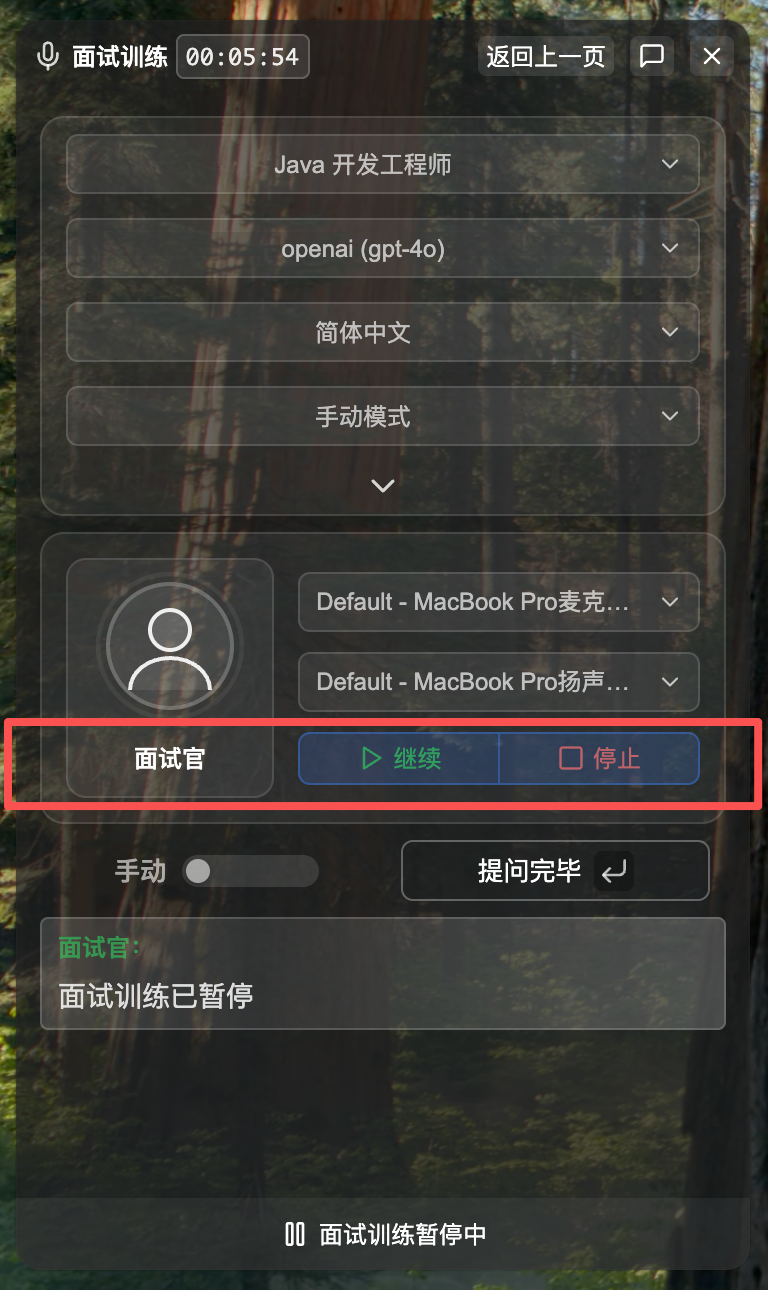
方式二:点击顶部悬浮控制栏的"继续"按钮(▶️ 图标,训练暂停时显示)

继续后
- 系统从暂停的地方继续
- 重新启动扬声器音频捕获和语音识别
- 左侧窗口显示"正在监听面试官提问..."
- 所有历史问答记录保持不变
4.3 结束训练
何时结束
- 面试已经全部结束
- 面试官明确表示面试结束
- 想要提前结束当前训练会话
如何结束
有两种方式结束训练:
方式一:点击左侧窗口底部的"停止"按钮(⏹️ 图标)
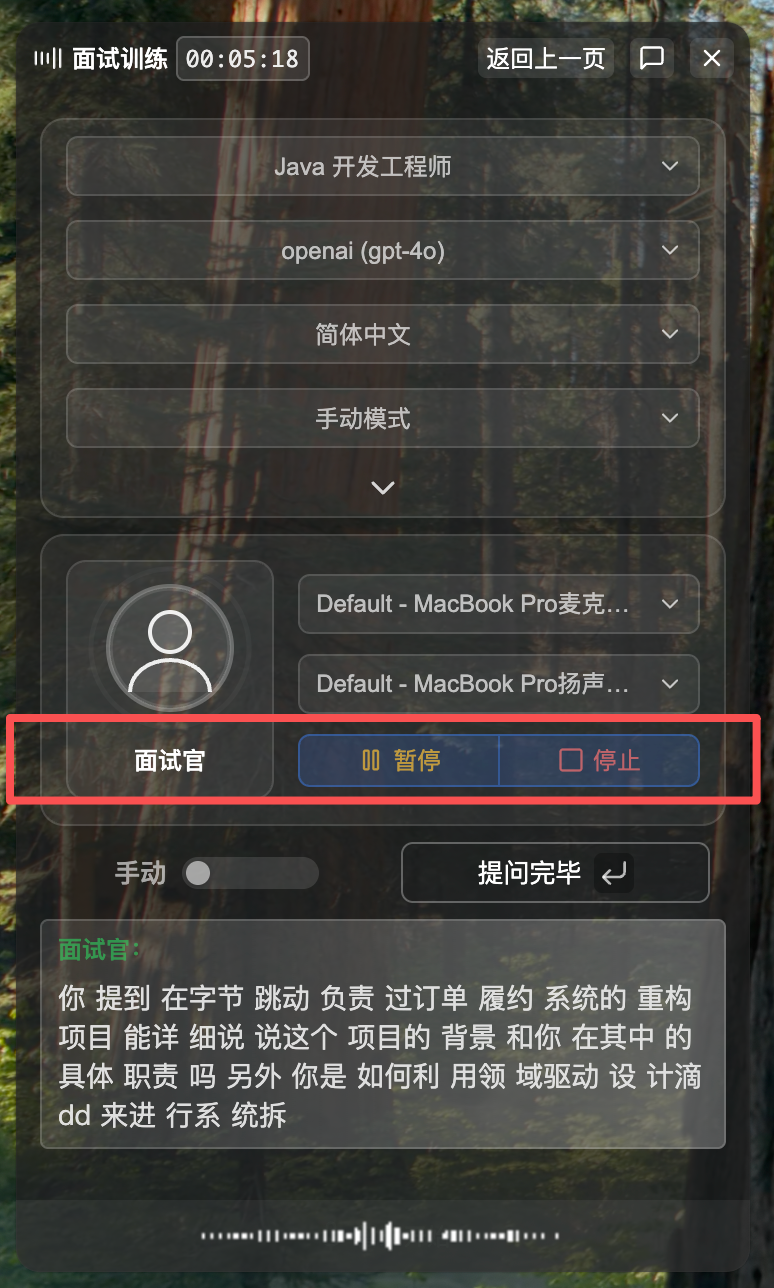
方式二:先暂停训练,然后点击顶部悬浮控制栏的"完成"按钮(⏹️ 图标,训练暂停时显示)

结束后
- 所有问答记录已保存
- 左侧窗口显示"面试训练已结束"
- 可以继续查看历史记录中的问答内容
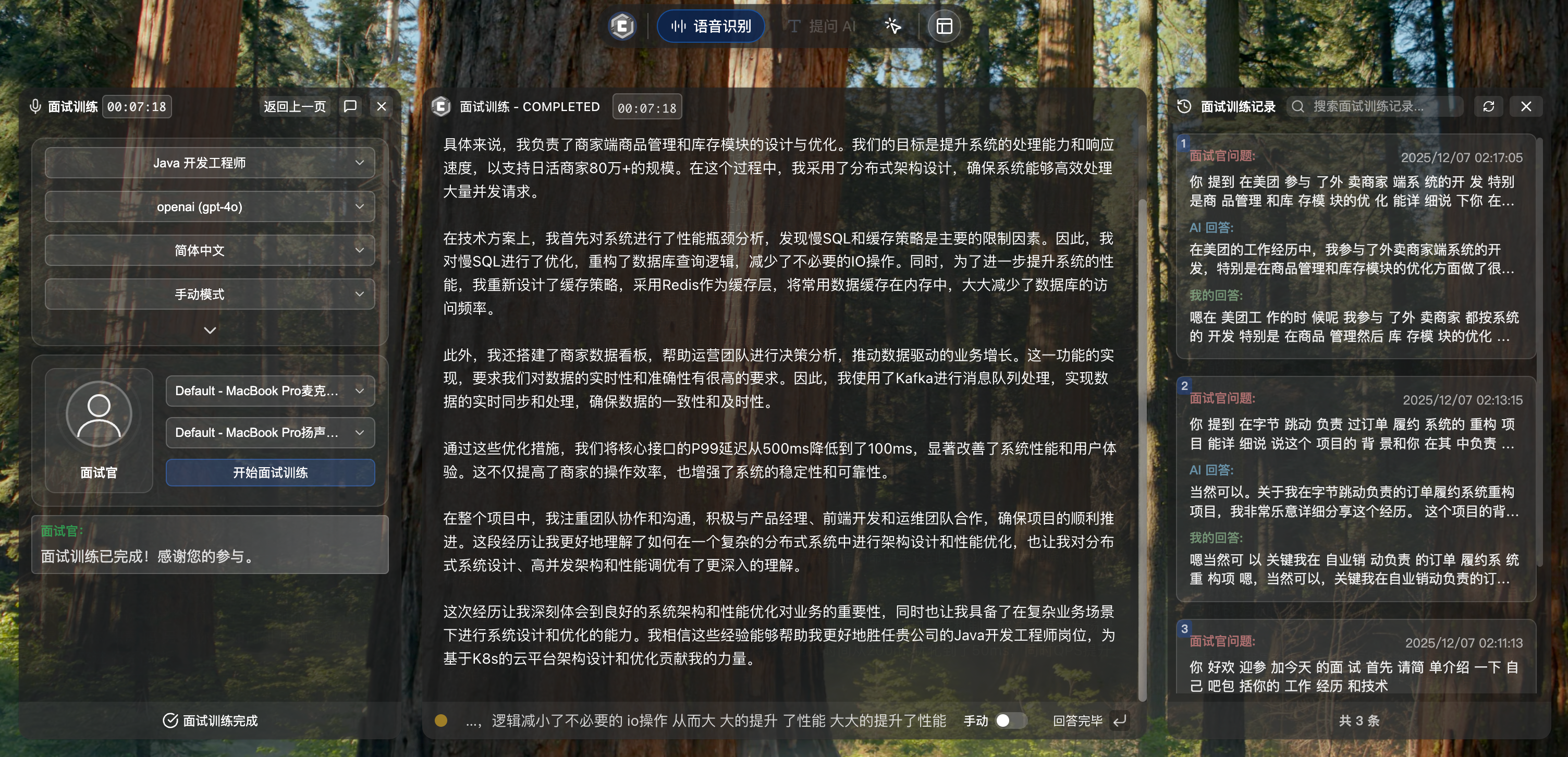
4.4 查看面试复盘记录
训练结束后,在顶部菜单中点击"面试复盘",进入 面试复盘 页面。
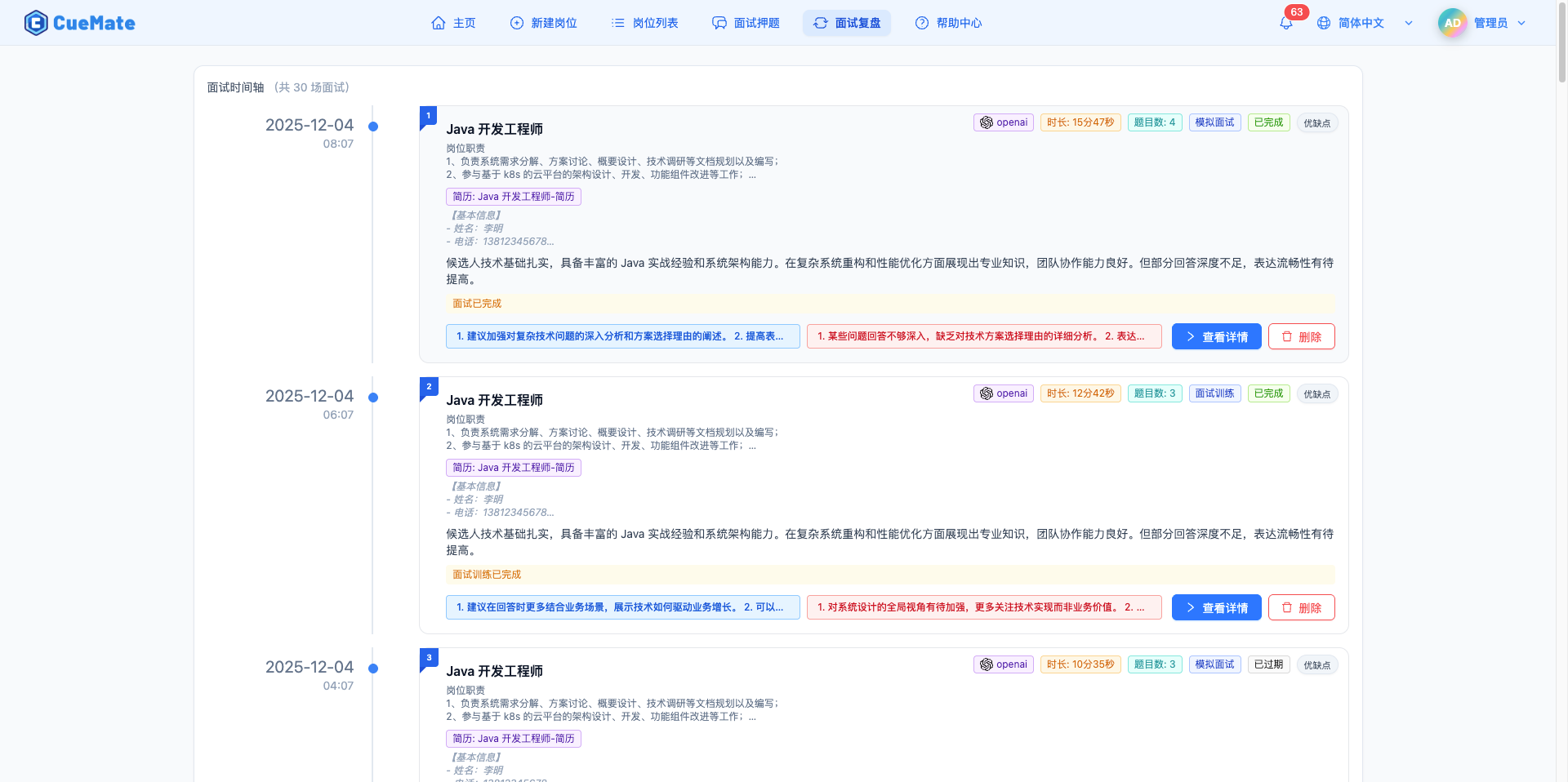
面试复盘页面以时间轴形式展示所有历史训练记录,点击"查看详情"可查看完整的训练报告。
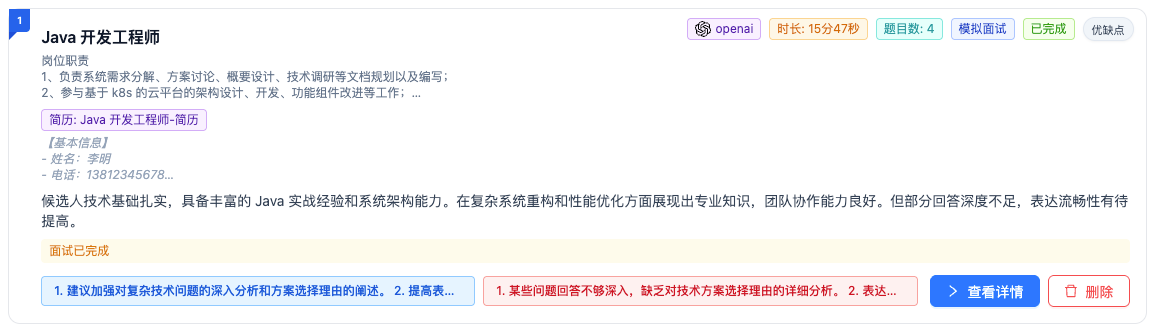
NOTE
报告生成条件:如果您在训练过程中录制了自己的回答,系统会生成评估报告。只有录制了候选人回答的问答记录才会被分析和评分。
详细功能说明请参考 面试复盘 文档。
5. 功能说明
5.1 工作原理
面试训练的完整流程:
开始训练
↓
[捕获音频] → 系统音频捕获(AudioTee)
↓
[识别问题] → 语音识别(cuemate-asr)→ 实时转文字
↓
[触发生成] → 手动点击 / 系统自动检测
↓
[搜索押题] → RAG 语义搜索(相似度 ≥0.8)
↓
├─ 有匹配 → 返回押题答案
└─ 无匹配 → AI 实时生成答案(基于 JD + 简历 + 问题)
↓
[展示答案] → 右侧窗口流式显示
↓
循环,直到结束训练5.2 押题库匹配机制
系统通过以下步骤匹配押题:
- 生成问题向量:将面试官问题转为嵌入向量
- 语义搜索:在 ChromaDB 中搜索该岗位的押题
- 双重过滤:
- 向量相似度 ≥0.8
- 关键词命中率 ≥80%
- 返回最佳匹配:取相似度最高的 1 个问题及答案
示例:
- 面试官问:"请说明一下 Redis 的持久化机制"
- 押题库有:"Redis 有哪些持久化方式?"
- 匹配成功,返回押题答案
5.3 系统音频捕获技术
面试训练使用 AudioTee 技术捕获系统音频:
- 工作原理:捕获面试软件(腾讯会议/Zoom)的音频输出
- 优势:不需要面试官配合,静默捕获
- 权限要求:需要授予"屏幕录制"权限
支持的面试软件:
- 腾讯会议
- Zoom
- 钉钉
- 飞书
- 其他任何音视频软件
6. 注意事项
6.1 前置准备
开始面试训练前,请确保已完成:
- 新建岗位(必需)- 创建面试岗位,填写 JD 和简历
- 模型设置(必需)- 配置大语言模型
- 语音设置(必需)- 配置扬声器设备,测试系统音频捕获
- 面试押题(强烈推荐)- 预置常见面试题目,提高答案准确度
- 向量知识库同步(强烈推荐)- 确保押题已同步到 ChromaDB
- 语音测试(推荐)- 测试扬声器捕获能力
6.2 服务依赖
面试训练功能依赖以下服务:
- cuemate-asr 服务:语音识别(端口 10095)
- LLM Router 服务:大模型路由(端口 3002)
- RAG Service 服务:押题库检索(端口 3003)
- Web API 服务:数据管理(端口 3001)
- ChromaDB 服务:向量数据库(端口 8000)
6.3 权限要求
- 屏幕录制权限:用于系统音频捕获(必需)
- 路径:系统偏好设置 > 安全性与隐私 > 屏幕录制 > 允许 CueMate
- 麦克风权限:用于录制你的回答(可选)
6.4 性能优化
押题库准备:
模型选择:
- 推荐 GPT-3.5-turbo 或国产快速模型
- 确保响应速度快(< 3 秒),避免面试官等待
网络要求:
- 确保网络稳定,避免 API 调用超时
- 使用国内模型可提高响应速度
音频设备:
- 调整面试软件音量到合适大小
- 避免音量过小导致识别失败
7. 最佳实践
7.1 训练准备
充分准备押题库:
- 覆盖岗位相关的技术点
- 包含常见的行为面试题
- 答案详细、结构化、包含关键词
环境准备:
- 安静的房间,避免环境噪音
- 测试系统音频捕获确保正常
- 确保网络稳定,避免 API 超时
设备准备:
- 确认屏幕录制权限已授予
- 调整面试软件音量到合适大小
- 准备好记录答案要点的纸笔
7.2 使用技巧
参考而非照读:
- AI 答案是参考建议,不要照本宣科
- 用自己的语言重新组织
- 结合自己的项目经验补充
快速记忆要点:
- 答案出现后,快速扫描关键点
- 记住 2-3 个核心概念
- 用自己的话表达出来
灵活应对:
- 根据实际情况调整答案
- 如果与简历不符,不要直接使用
- 面试官追问时,结合前文回答
自然交流:
- 不要频繁低头看屏幕
- 保持眼神交流(摄像头)
- 语速自然,不要像背书
7.3 模式选择建议
| 场景 | 推荐模式 | 原因 |
|---|---|---|
| 朋友模拟面试 | 手动模式 | 方便控制节奏,反复练习 |
| 真实在线面试 | 自动模式 | 减少操作,避免面试官察觉 |
| 面试官语速快 | 手动模式 | 避免误触发,确保问题完整 |
| 面试官语速慢 | 自动模式 | 自动检测,节省时间 |
| 网络不稳定 | 手动模式 | 避免自动触发后 API 超时 |
7.4 风险提示
使用面试训练功能时,请注意:
- 这是辅助工具,不能完全依赖
- 实际面试时,诚信为本
- 答案仅供参考,需结合实际情况
- 不要机械照读,要自然表达
- 部分公司可能禁止使用辅助工具,请自行判断
8. 常见问题
8.1 无法捕获面试官语音
问题:左侧面板没有显示面试官说话的文字
解决方案:
8.2 押题库没有匹配
问题:AI 总是实时生成答案,从不使用押题
解决方案:
8.3 自动模式误触发
问题:自动模式下,面试官还没说完就触发了答案生成
解决方案:
- 切换到手动模式,由你控制触发时机
- 等待面试官明确说完再确认问题
- 检查是否有环境噪音被误识别为面试官语音
8.4 AI 答案不准确
问题:AI 生成的答案与问题不相关
解决方案:
- 检查岗位 JD 和简历是否填写完整
- 确认面试官问题识别准确(左侧面板显示的文字)
- 更换质量更好的大模型(如 GPT-4)
- 在押题库中添加相似问题,提高匹配率
8.5 答案生成延迟
问题:AI 答案生成速度很慢
解决方案:
- 更换响应更快的模型(GPT-3.5-turbo、智谱、DeepSeek)
- 检查网络连接是否稳定
- 使用国内模型减少网络延迟
- 提前准备押题库(押题返回速度更快)
9. 功能对比
9.1 模拟面试 vs 面试训练
| 对比项 | 模拟面试 | 面试训练 |
|---|---|---|
| 适用场景 | 独自练习、提前准备 | 实际面试、实时辅助 |
| 面试官 | AI 扮演 | 面试官 |
| 提问方式 | AI 主动提问 | 面试官提问,系统捕获 |
| 答案方式 | AI 给出答案建议,你语音回答 | AI 给出答案建议,你参考回答 |
| 训练效果 | 熟悉流程、提高应变 | 获得答案参考、提高准确度 |
| 音频捕获 | 麦克风、扬声器 | 麦克风、扬声器 |
